Menu
4 .6. 2020
Teams snadno a rychle 17 – Možnosti schůzky
Máme vytvořenou novou schůzku s pozvanými účastníky „uživatel 1“ a „Spravce IT“ a v určený čas, se účastníci mohou přihlásit do online schůzky v MS Teams. Než se však pozvaní účastnící dostanou do naplánované schůzky, musí čekat v předsálí, než jim organizátor schůzky povolí vstup.
Tato činnost může být pro organizátora schůzky zatěžující, proto je lepší už dopředu nastavit vynechání předsálí a rovnou přihlášení účastníků do online schůzky.
V levém panelu klikneme na „Kalendář“, vybereme den a hodinu v našem kalendáři, kdy máme naplánovanou online schůzku a otevřeme ji kliknutím pravým tlačítkem.
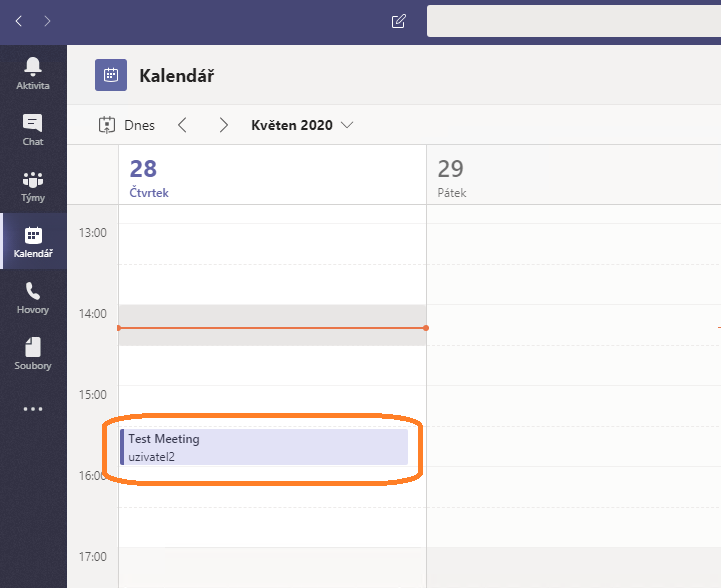
Otevře se nám podobné okno jako při vytváření nové online schůzky, ale vpravo nahoře je nově k dispozici odkaz „Možnosti schůzky“.
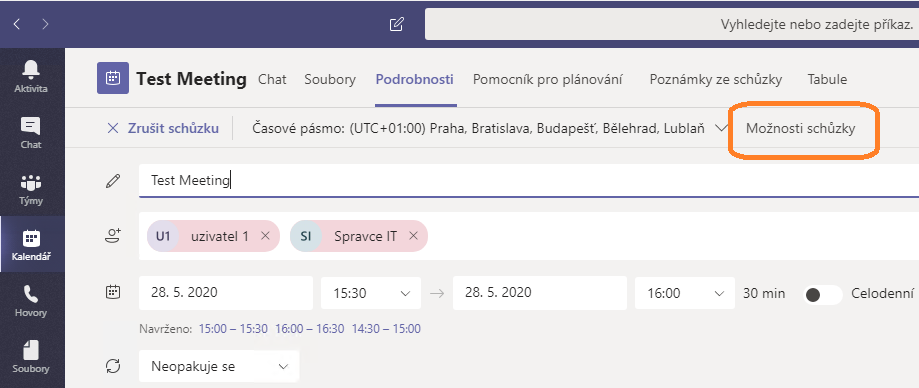
Po kliknutí na odkaz „Možnosti schůzky“ se otevře nové okno, kde je nutné vybrat „Ano“ u položky „Vždy povolit volajícím přeskočit předsálí“.
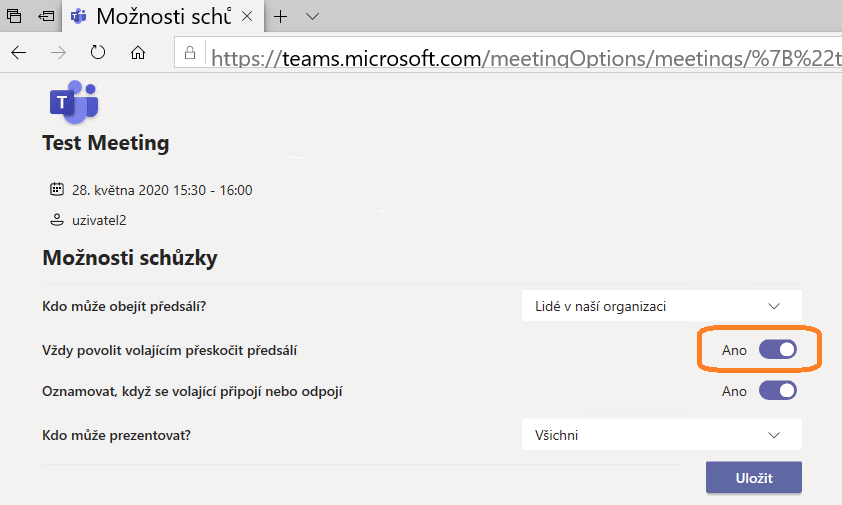
Nyní můžeme změněné nastavení potvrdit kliknutím na tlačítko „Uložit“. Okno zavřeme, pozvaní uživatelé nemusí čekat v předsálí, ale rovnou budou přihlášeni do online schůzky MS Teams.
Pracovat s naplánovanou schůzkou v MS Teams není nic složitého, ale pokud si přesto nebudete vědět rady, neváhejte nás kontaktovat.
